dmgパッケージからMySQLをインストールする方法について記載します。
目次
1. dmgパッケージの取得
以下のページから、MySQL Community Server をダウンロードします。
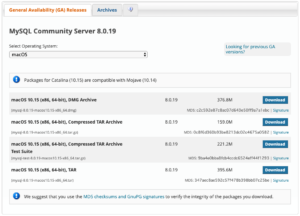
Archivesタブから任意のバージョンのMySQLをダウンロードすることもできます。
今回は macOS 10.15 (x86, 64-bit), DMG Archive を ダウンロードします。
ダウンロードボタンを押すと、次の画面が表示されます。
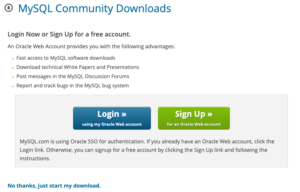
アカウントがないとダウンロード出来ないように見えますが、ページ下部の
No thanks, just start my download.
リンクをクリックすると、ログインせずにダウンロードすることも出来ます。
2. MySQLのインストール
取得したファイル(mysql-8.0.19-macos10.15-x86_64.dmg)をダブルクリックして表示される、mysql-8.0.19-macos10.15-x86_64.pkg ファイルをダブルクリックするとインストーラーが起動します。
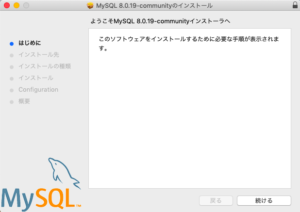
続ける をクリックします。
1. 標準インストール or カスタマイズ を選択

今回は標準インストールを行うので インストール をクリックします。
2. パスワード暗号化タイプを選択
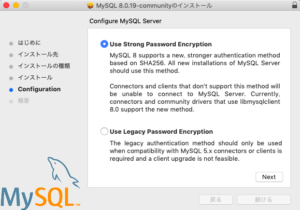
何らかの理由で、MySQL 5.xコネクタもしくはクライアントとの互換性が必要な場合のみ、Use Legacy Password Encryption を選択します。
今回はデフォルトのまま Use Strong Password Encryption を選択した状態で、Next をクリックします。
3. rootユーザーのパスワードを設定
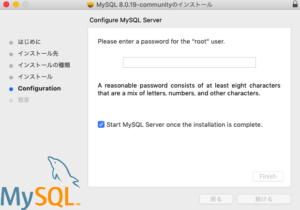
チェックボックスをONのままにすると、インストール完了後にMySQLサーバーを起動できます。
パスワードを入力し、Finish をクリックします。
しばらくすると、MySQLのインストールが完了します。
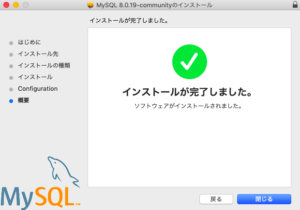
閉じる をクリックしてインストーラーを終了します。
これで MySQL のインストールが完了しました。
3. 補足
1. MySQLのインストール場所
MySQLは、/usr/local/mysql にインストールされます。
| ディレクトリ | 内容 |
|---|---|
| bin | mysqldサーバー、クライアント、ユーティリティプログラムが格納されます。 |
| data | ログファイル、データベース、デフォルトのエラーログは以下に格納されます。 /usr/local/mysql/data/mysqld.local.err |
2. PATHを通す
インストールしただけでは、PATHが通っていないため、ターミナルからMySQLを実行するには、次のように入力する必要があります。
/usr/local/mysql/bin/mysql -u root -p
ターミナルから次のようにMySQLを起動させるには、PATHを通す必要があります。
mysql -u root -p
PATHを通すには、bash_profile を編集する必要があります。
1. vi で bash_profile を開く
ターミナルに以下のコマンドを入力して bash_profileを開きます
vi ~/.bash_profile
2. bash_profile に MySQLのPATHを追加
bash_profile に以下を入力します。
export PATH=$PATH:/usr/local/mysql/bin
※ vi で編集するには、キーボードの i を押します。
※ 編集後に保存して閉じる場合は、escキーを押した後に :wp と入力します。
3. 変更の反映
ターミナルに以下のコマンドを入力して、変更内容を反映します。
source ~/.bash_profile
これで、ターミナルから mysql -u root -p で MySQL を実行できるようになります。
3. MySQLの起動と停止
システム環境設定から、MySQL を選択します。
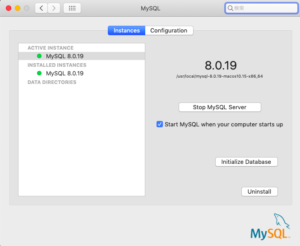
この画面から起動や停止などを行うことが出来ます。